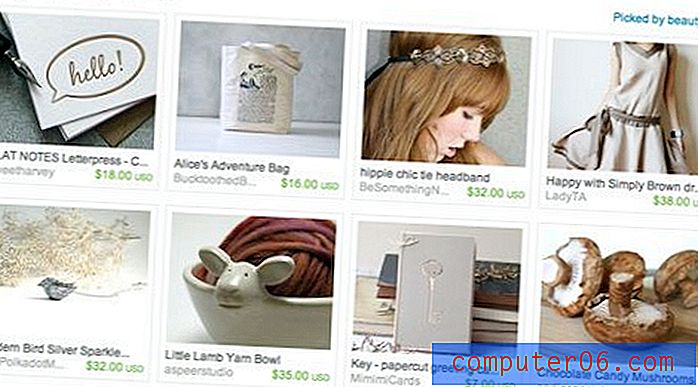iPhone의 Google 스프레드 시트에서 눈금 선을 보거나 숨기는 방법
이 도움말의 단계에서는 스프레드 시트에서 눈금 선을 보거나 숨길 수 있도록 Google 스프레드 시트 iPhone 앱에서 설정을 변경하는 방법을 보여줍니다.
- Google 스프레드 시트 앱을 엽니 다.
- 편집 할 파일을 선택하십시오.
- 화면 하단에서 워크 시트 이름을 누릅니다.
- 눈금 선의 오른쪽에있는 버튼을 눌러 표시하거나 숨 깁니다.
스프레드 시트의 눈금 선은 데이터를보다 쉽게 볼 수있는 유용한 도구입니다. 대부분의 스프레드 시트 응용 프로그램에서는 Google 스프레드 시트 iPhone 앱을 포함하여 눈금 선을 토글 할 수 있습니다.
그러나 특히 전체 워크 시트에 영향을주는 설정을 변경하려는 경우 Google 스프레드 시트 앱을 탐색하는 것이 처음에는 약간 까다로울 수 있습니다.
그러나 눈금 선 표시와 같은 설정을 조정하는 옵션이 있습니다. 아래의 가이드가 방법을 보여줍니다.
Google 스프레드 시트 iPhone – 격자 선을 보거나 숨기는 방법
이 기사의 단계는 iOS 13.3의 iPhone 11에서 수행되었습니다. 기사를 쓸 때 사용 가능한 최신 버전의 앱을 사용하고 있습니다. 스프레드 시트 앱이없는 경우 여기에서 다운로드 할 수 있습니다. 다운로드하여 설치 한 후 Google 계정에 로그인해야합니다.
1 단계 : iPhone에서 스프레드 시트 앱을 엽니 다.

2 단계 : 수정하려는 Google 스프레드 시트 파일을 선택합니다.
3 단계 : 눈금 선을 숨기거나 보려는 워크 시트 이름을 터치합니다. 편집 할 워크 시트가 현재 선택된 워크 시트가 아닌 경우 먼저 해당 워크 시트 탭을 선택해야합니다.
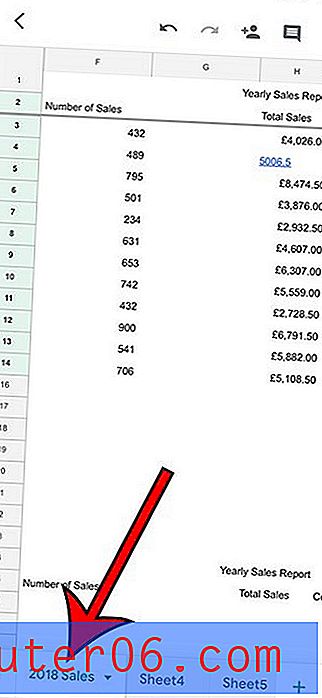
4 단계 : 눈금 선의 오른쪽에있는 버튼을 탭하여 보거나 숨 깁니다. 아래 그림에 눈금 선을 표시하도록 설정했습니다.
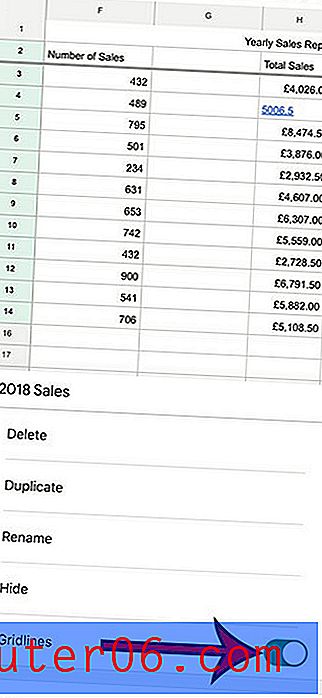
유사한 단계를 사용하여 Google 문서를 변경할 수 있습니다. 이 가이드는 데스크톱 또는 iPhone 앱 모두에서 Google 문서의 공간을 두 배로 늘리는 방법을 보여줍니다.